linux使用Samba共享文件夹给 windows(及出现的问题)
1.安装Samba软件包
sudo apt-get install samba samba-common
sudo apt-get install vim
删除:sudo apt-get remove xxx -- purge
2.修改Samba配置文件: /etc/samba/smb.conf:
在文件的结尾加上一段配置:
comment = Shared Folder
browseable = yes
path = /home/roott/Documents
# path = /home/hg
create mask = 0777
directory mask = 0777
# valid users = rk3568
force user = nobody
force group = nogroup
public = yes
writeable = yes
read only = no
available = yes
mkdir /home/yhw #如已经创建目录可忽略此步骤
chmod 777 /home/yhw
4.将系统中已有的系统用户添加为Samba用户,并设置Samba访问密码
sudo useradd username #很多教程一致没有这步
sudo smbpasswd -a username #输入命令后,根据指示设置并确认密码
5.重启Samba服务
sudo service smbd restart #很多教程是把smbd写成smb
6.在Windows资源管理器地址栏输入Linux主机的IP:
如: \\192.168.50.45 就可以
问题解决:
1.windows无法加载不了(也许解决其中一项就可以了,不需要全部更改)
1.1:在运行窗口输入“gpedit.msc”回车运行在弹出的“本地策略组编辑器里选择”下图红色标记。双击“启用不安全来宾登录”
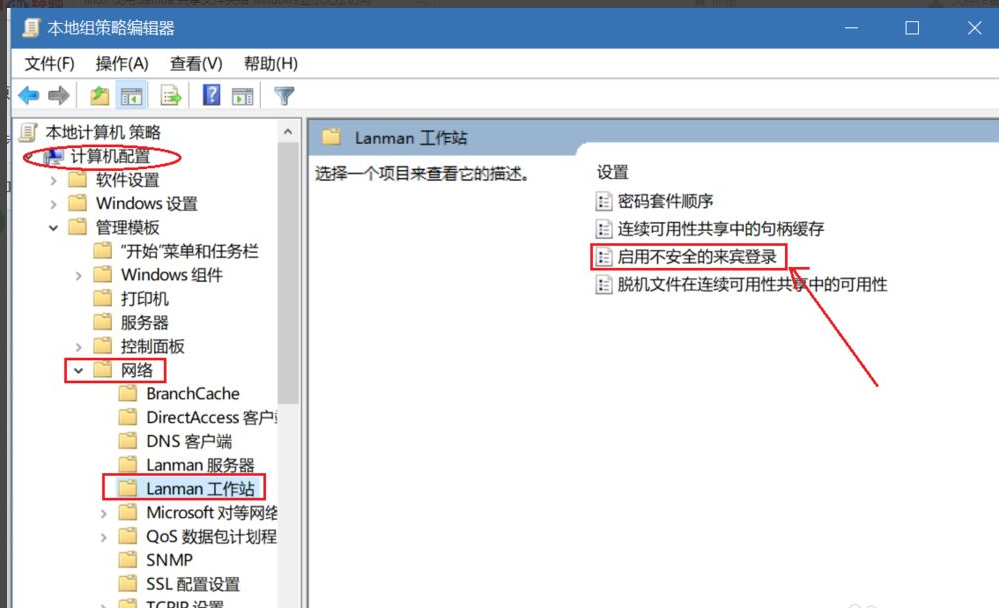
在弹出的窗口里选择下图红色箭头指向的“已启用”,点“确认”按钮。
1.2:打开win10对smb1.0/cifs文件共享支持,并重启电脑;(控制面板 --- 开启或关闭windows服务)
1.3:设置win10数据凭证,win+R后输入:control userpasswords2
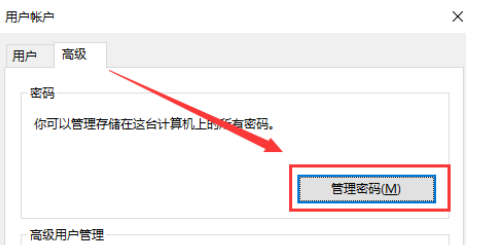
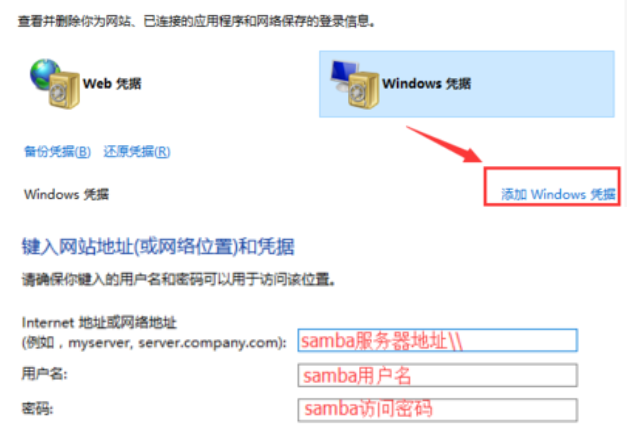
1.4:安装虚拟机打印机,之前装虚拟机时,没有选择安装打印机,在虚拟机重新添加打印机设备后,点击编辑-->首选项-->设备-->启用虚拟打印机
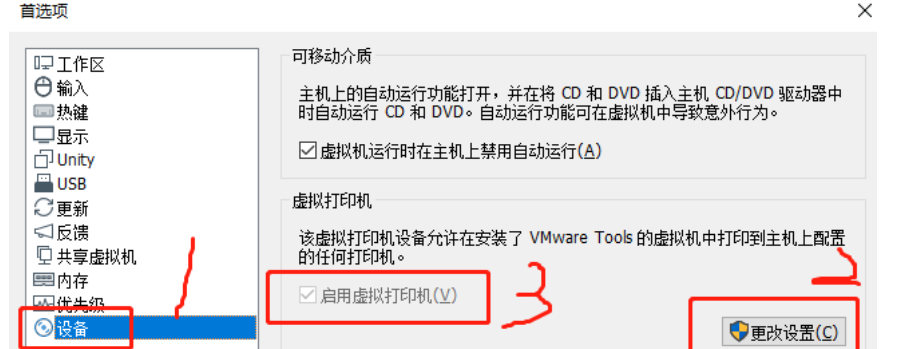
1.5:smb.conf配置文件问题。cmd中输入命令net config workstation
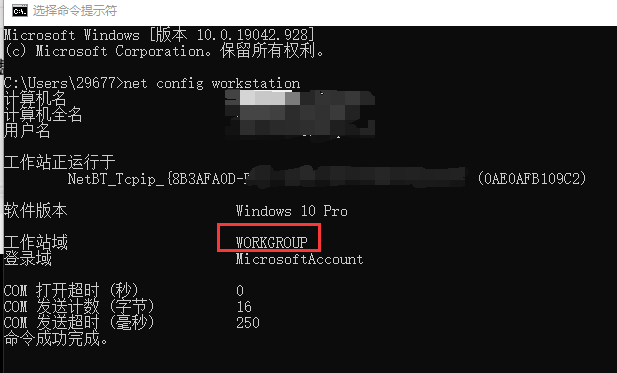
域为: WORKGROUP ,在虚拟机中smb配置文件smb.conf中的 workgrou 的值修改为WORKGROUP
本文来自博客园,作者:封兴旺,转载请注明原文链接:https://www.cnblogs.com/fxw1/p/14593589.html

